如今我们在给电脑下载操作系统时在网上会搜索出很多iso镜像文件,可是下载之后却没有进行安装的操作,那么我们该如何使用iso安装系统呢,今天,小编就把iso安装系统步骤分享给大家。
iso安装系统教程
1、首先我们进入【小白一键重装系统】工具的页面,选择【备份还原】功能,点击自定义还原找到下载的iso镜像,进入下一步。
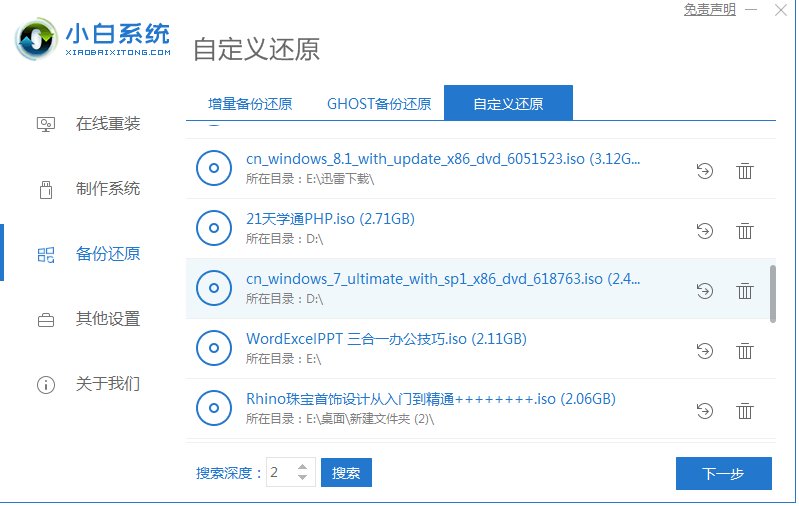
2、我们选择【install.wim】文件,进入下一步操作。
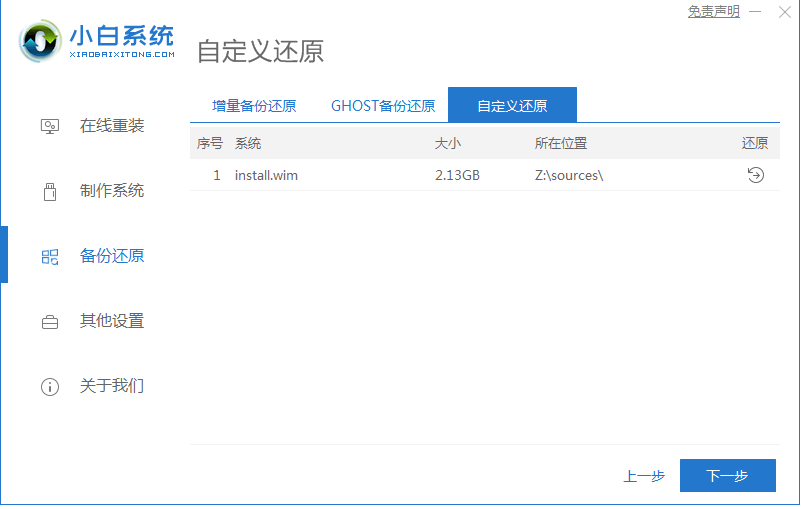
3、此时我们选择需要下载的系统版本,然后点击【开始安装】即可。
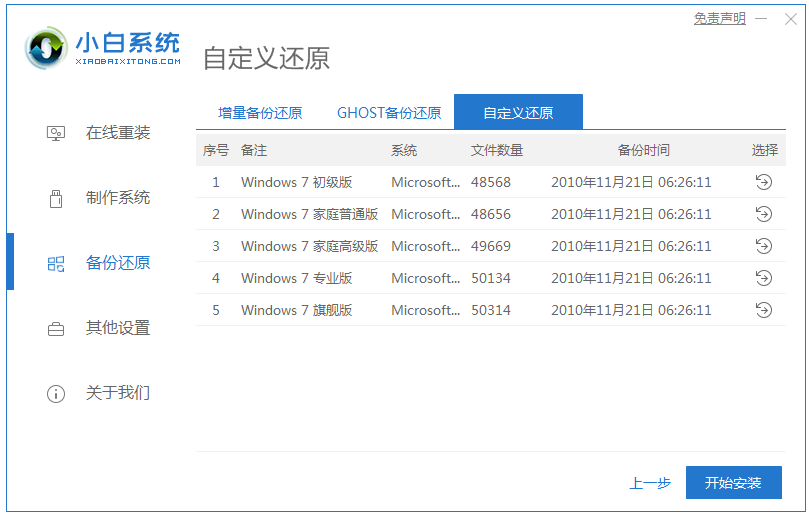
4、等待工具下载好pe和部署环境完成后,我们选择【立即重启】。
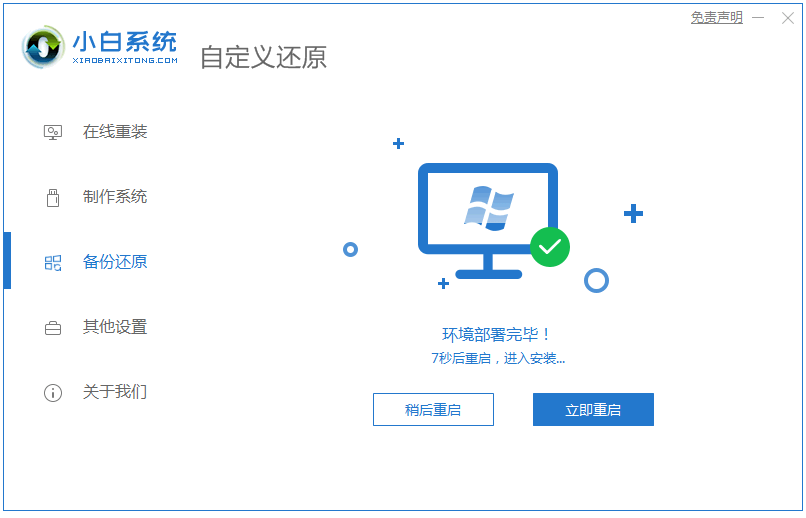
5、在重启时进入到启动管理的页面选择第二个选项进入pe。
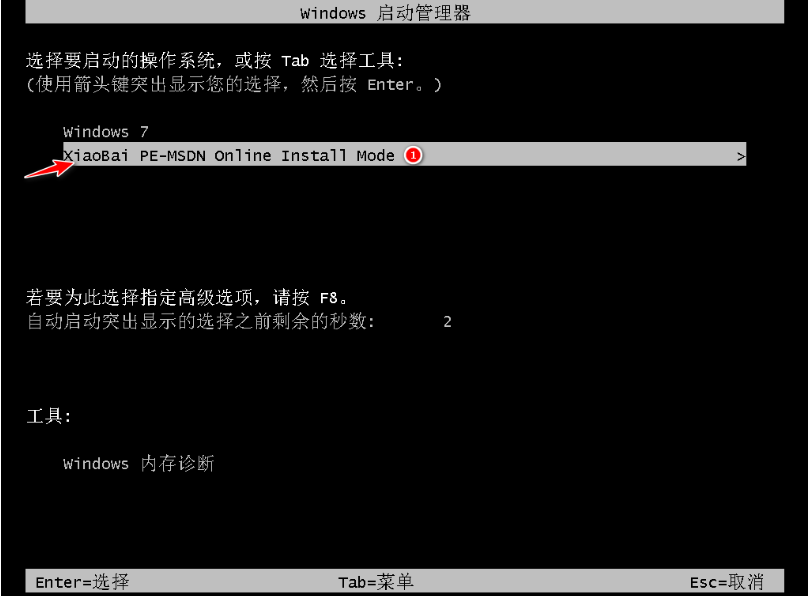
6、装机工具会自动进行安装系统的操作,完成后我们直接点击【立即重启】按钮。
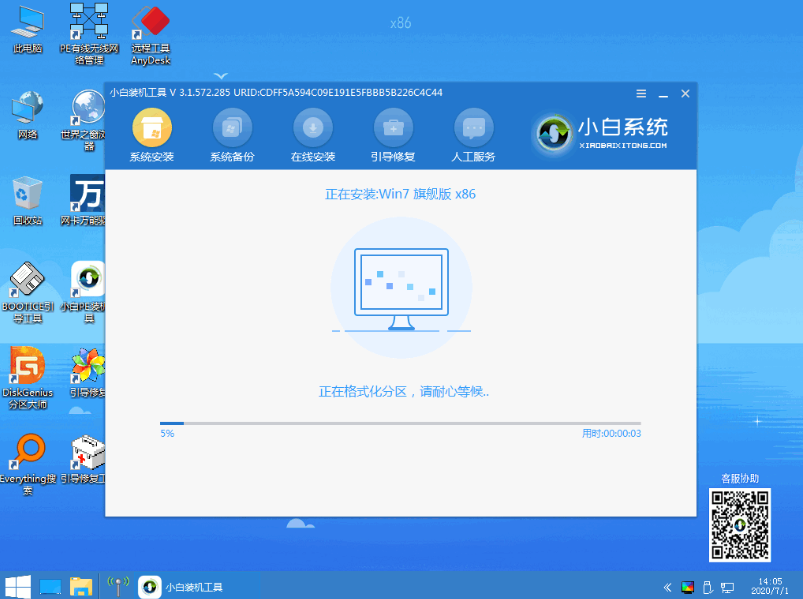
7、在重启电脑后进入该页面中选择 Win 7。
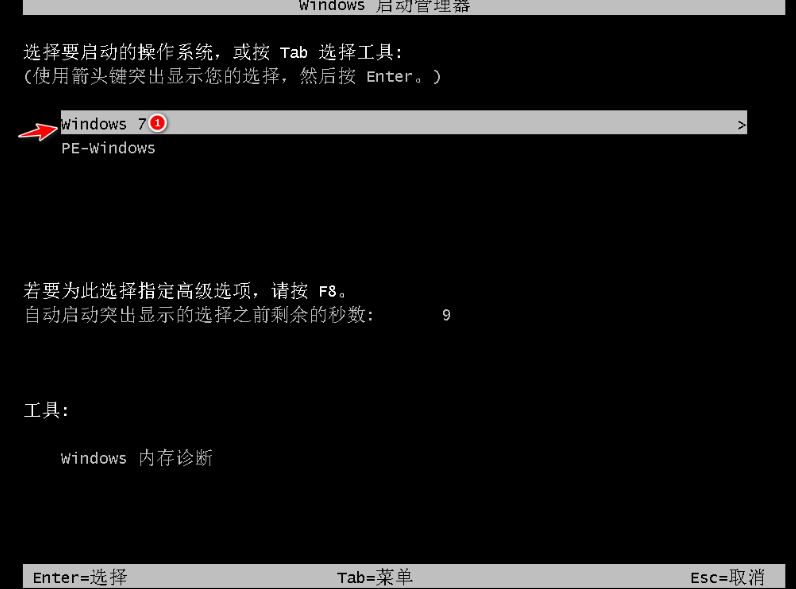
8、正常进入系统后,我们就可以开始使用新的操作系统啦。

这就是iso安装系统教程的方法内容,希望能够给大家带来帮助。